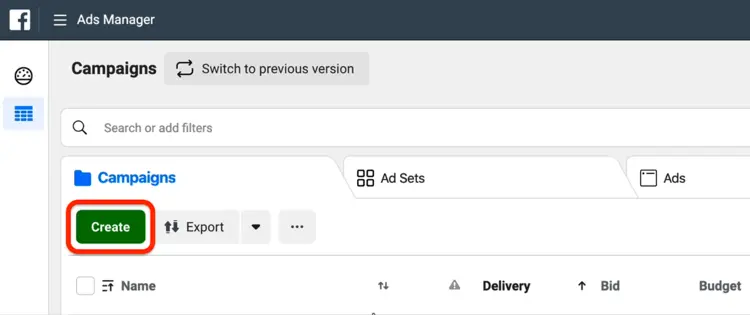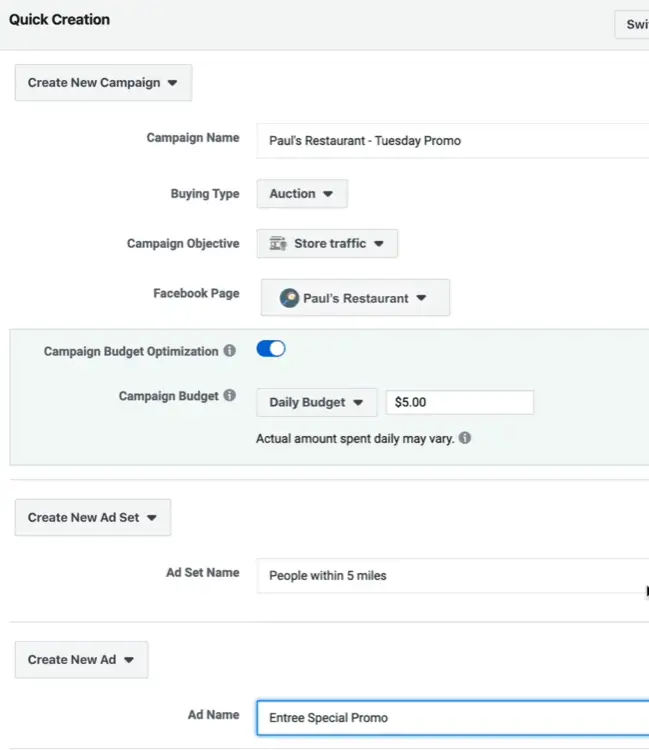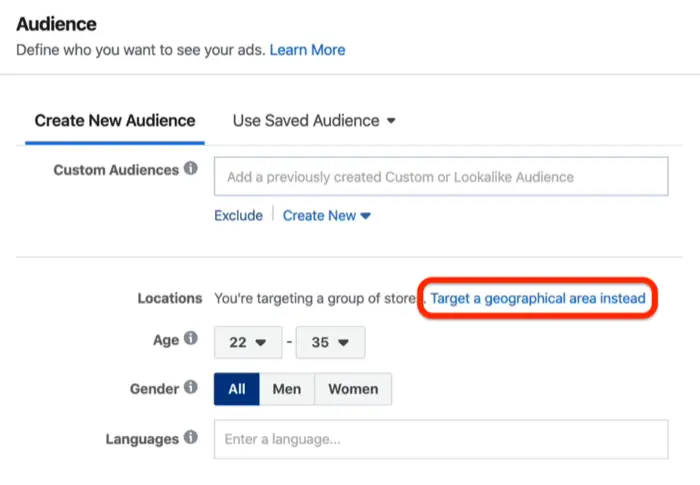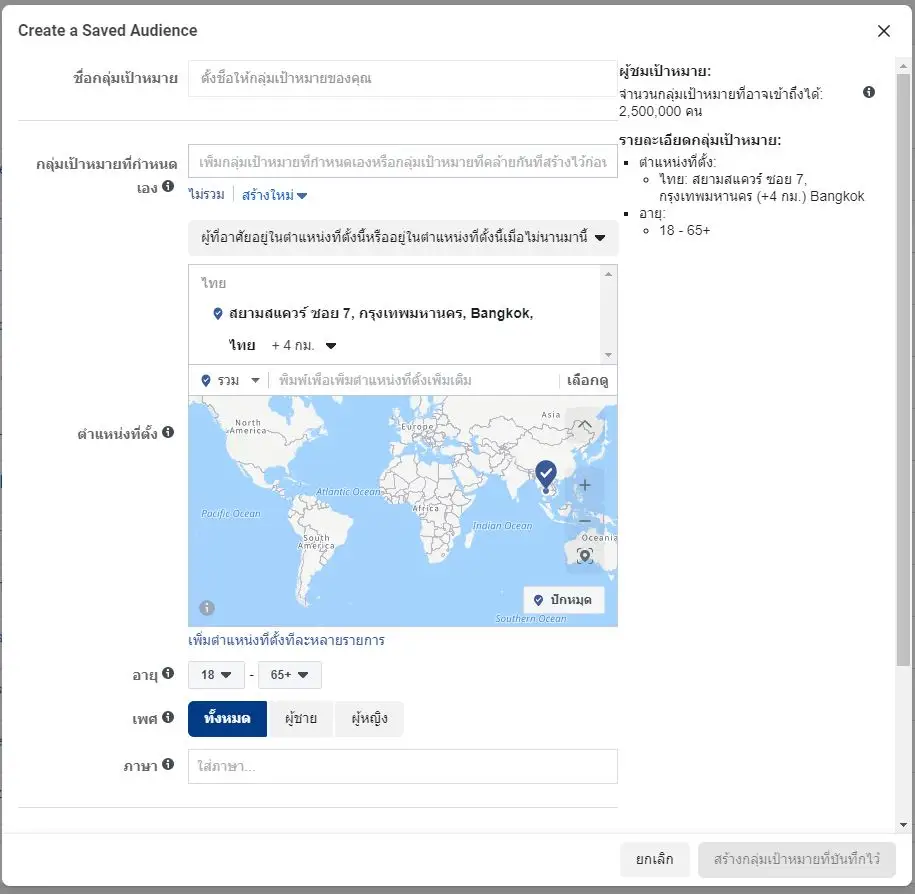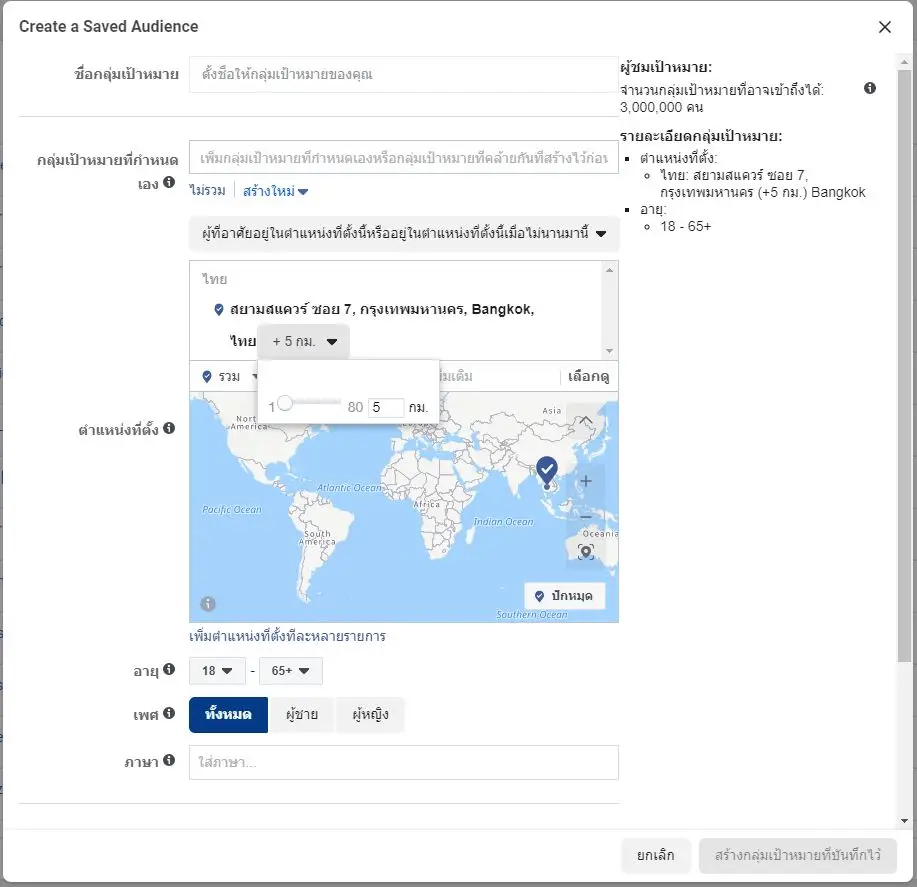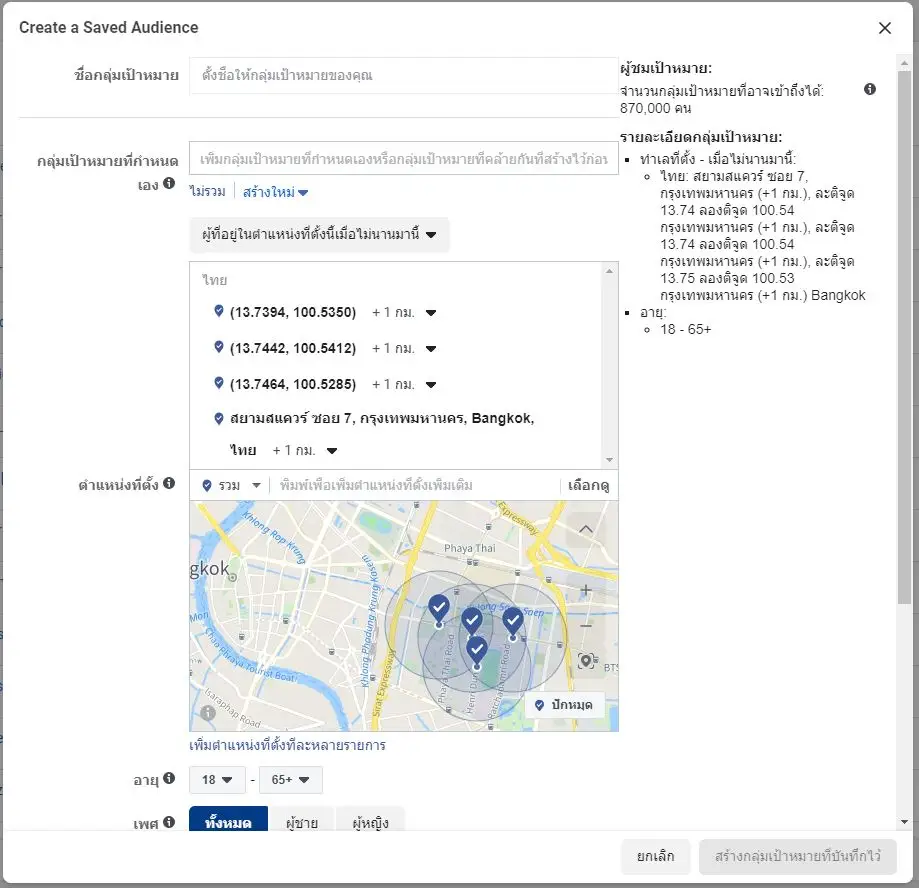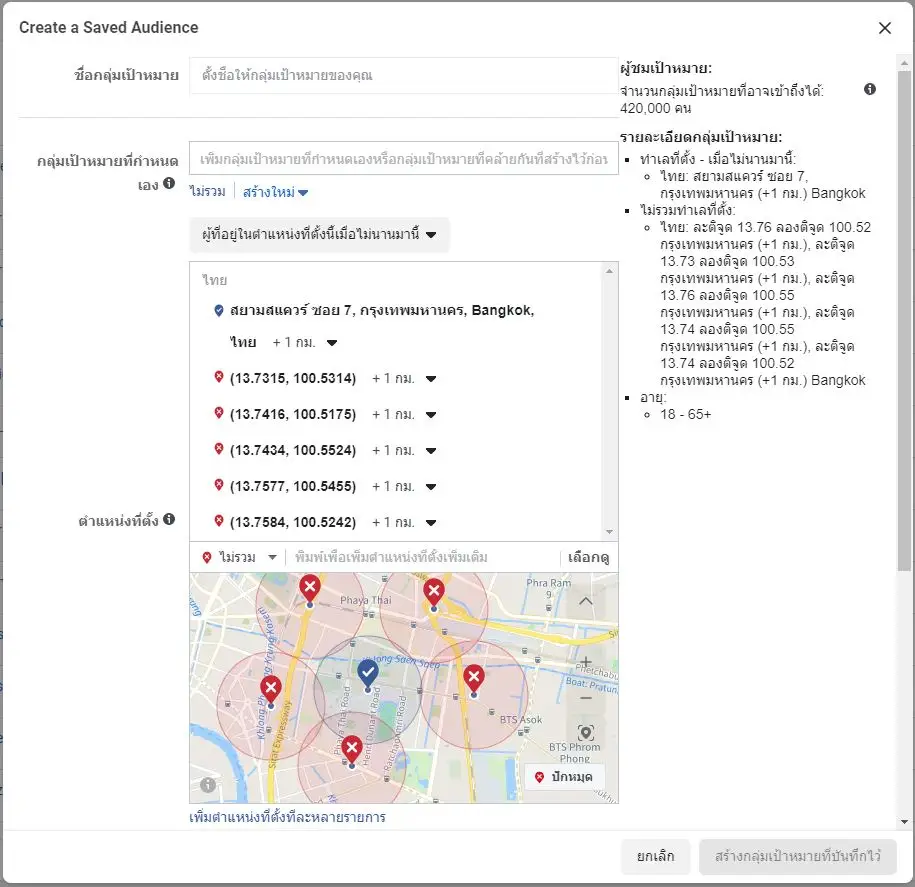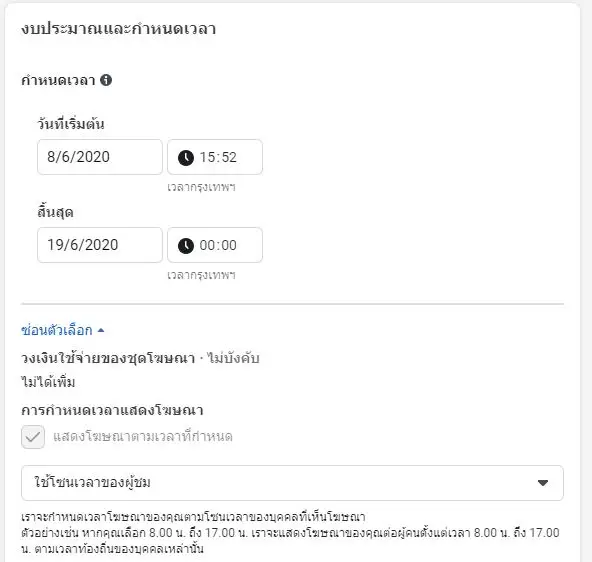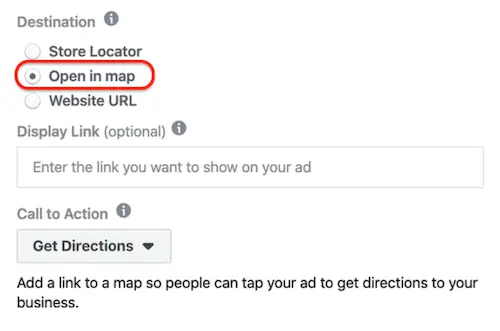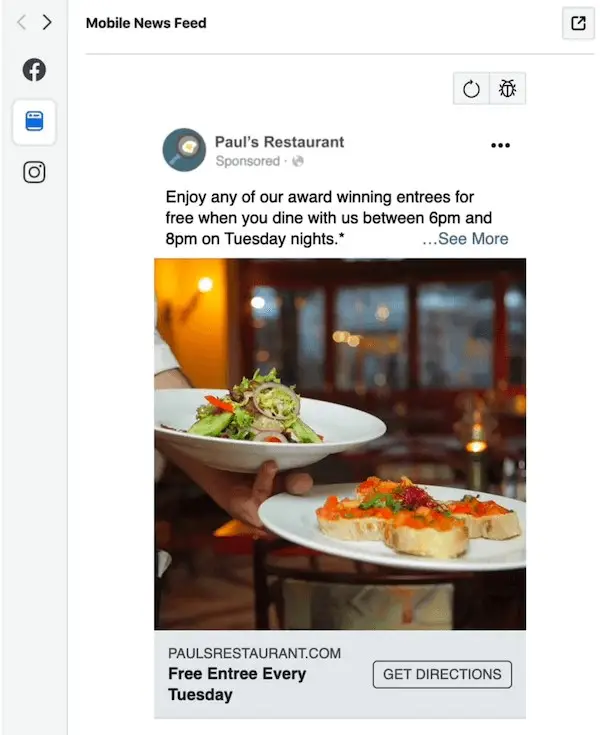เผยเคล็ดลับวิธีการทำโฆษณา Facebook ให้คนเข้าร้านเพิ่มขึ้น
ธุรกิจของคุณกำลังต้องการให้ลูกค้าเข้าร้านเพิ่มมากอยู่หรือไม่? ในสถานการณ์โควิดแบบนี้เราจะเอาตัวรอดอย่างไรหลังได้มีการผ่อนปรนมาตรการ บางร้านค้าลูกค้าหาย บางร้านค้าก็ปิดตัวไป
วันนี้เรามีเคล็ดลับการ Run Ads Facebook ที่จะช่วยเพิ่มลูกค้ากลับเข้ามายังร้านเราในจำนวนที่เพิ่มขึ้น
หมายเหตุ : ถ้าคุณยังไม่ได้ตั้งค่าที่ตั้งของร้านค้าของคุณบนเพจ คุณจะต้องตั้งค่าก่อนที่จะสร้างแคมเปญ ตามบทความนี้ที่เรากำลังจะพูดถึง อ่านบทความนี้ เพื่อดูวิธีการตั้งค่าที่ตั้งของร้านคุณ
ขั้นตอนที่ 1 : สร้างแคมเปญและเลือกวัตถุประสงค์เป็น การเยี่ยมชมหน้าร้าน (Store Traffic)
ทำถึงเลือกวัตถุประสงค์นี้ เพราะวัตถุประสงค์ของแคมเปญนี้จะช่วยให้ลูกค้าเข้ามาที่หน้าร้านเราเพิ่มมากขึ้น ซึ่งวัตถุประสงค์นี้มันจะให้เราเลือกใส่ปุ่มกดหรือ CTA เพื่อให้คนคลิก และสามารถเปิดแผนที่เพื่อมายังหน้าร้านของเราได้ผ่านทางโฆษณา
และในตัวอย่างนี้เราจะสาธิตวิธีการตั้งค่าแคมเปญของโฆษณา การเยี่ยมชมหน้าร้าน (Store Traffic) หรือการเพิ่มจำนวนผู้เข้ามาที่หน้าร้านของเรา แต่ต้องบอกไว้ก่อนว่านี่ก็เป็นหลักการทั่วไปที่คุณก็สามารถทำได้เอง
ในการสร้างแคมเปญนั้นคุณต้องเปิด Ads Manager (ตัวจัดการโฆษณา) ขึ้นมา หลังจากนั้นคลิกที่ปุ่ม สร้างแคมเปญ หรือ create campaign
จากนั้นจะปรากฏเป็นหน้าต่างขึ้นมาชื่อว่า การสร้างโฆษณาแบบด่วน ให้คุณใส่ชื่อแคมเปญแล้วให้เลือกวัตถุประสงค์แคมเปญ
ขั้นตอนต่อไปให้คุณตั้งงบประมาณสำหรับแคมเปญ ซึ่งเราแนะนำว่าให้ใช้งบประมาณต่อวันอย่างต่ำอยู่ที่ 160-200 ต่อวัน
สำหรับชื่อของชุดโฆษณา เราอยากจะแนะนำให้คุณตั้งชื่อให้มีความใกล้เคียงกับกลุ่มลูกค้า (อย่างเช่น คนที่อยู่ในรัศมี 5 กิโลเมตร เราแนะนำให้ตั้งเป็นภาษาอังกฤษจะดีกว่า คือ People within 5 kilometers) ส่วนตัวชื่อโฆษณา เราจะตั้งแบบไหนก็ได้ขึ้นอยู่กับความคิดสร้างสรรค์และความเกี่ยวข้องกับโฆษณาได้เลย (ตัวอย่าง โปรโมชั่นส่วนลด 30 เปอร์เซ็น ลดช่วยชาติ เป็นต้น) ทั้งนี้ทั้งนั้นคุณก็ต้องตั้งชื่อให้ตัวเองเข้าใจด้วย ไม่ใช่ตั้งแล้วกลับมาดูอีกดันจำไม่ได้ซะงั้นว่าโฆษณาตัวนี้เราเป็นคนตั้งหรือเปล่า
หลังจากที่ตั้งค่าและใส่ข้อมูลทุกอย่างเรียบร้อยแล้วให้คลิก บันทึกไปที่ฉบับร่าง หรือ Save to Darft
ขั้นตอนที่ 2 : เลือกกลุ่มเป้าหมาย
ในขั้นตอนของชุดโฆษณา เฟซบุ๊กจะให้เราเลือกเพจที่ต้องการโปรโมทโฆษณา เราก็ทำการเลือกเพจให้ถูกต้อง
หมายเหตุ ขั้นตอนนี้เป็นอีกขั้นตอนที่ค่อนข้างสำคัญ คือคุณจะต้องทำการทำการเชื่อมต่อชุดโฆษณาเข้ากับตำแหน่งที่ตั้งของร้านให้ถูกต้อง เมื่อคุณเลือกถูกต้อง คุณจึงจะสามารถเลือกชุดการตั้งค่ากลุ่มเป้าหมายของร้านได้ตามที่คุณได้เคยตั้งไว้
เพียงเท่านี้การตั้งค่ากลุ่มเป้าหมายก็เสร็จเรียบร้อยแล้ว (จากตัวอย่างได้มีการตั้งค่ากลุ่มเป้าหมายเป็นคนที่มีอายุ 22-35 ในพื้นที่ที่อยู่รัศมีรอบๆร้านค้าตามกำหนดไว้)
แต่ถ้ายังไม่ได้มีการตั้งค่ากลุ่มเป้าหมาย ให้ไปที่ส่วนของ ตำแหน่งที่ตั้ง (Location) กำหนดกลุ่มเป้าหมายตามภูมิศาสตร์แทน หรือในภาษาอังกฤษจะเขียนว่า Target a geographical area instead
ในช่องที่ให้เพิ่มตำแหน่งที่ตั้ง ให้คุณใส่ข้อมูลตามความเป็นจริงตามตำแหน่งทางภูมิศาสตร์จริงๆ และตัวจัดการโฆษณาจะให้เราเพิ่มลดรัศมีที่อยู่รอบๆตำแหน่งที่ตั้งที่เรากำหนดได้ตามความต้องการ
คุณจะเห็นว่ามันมีปุ่ม Drop down ด้านล่างตำแหน่งที่ตั้งที่คุณใส่ไป ตรงนั้นเองที่คุณเองสามารถเลือกรัศมีรอบๆตำแหน่งที่ตั้งที่คุณเลือกไว้ ซึ่งคุณเองก็สามารถเลือกระยะได้ตั้งแต่ 1 กิโลเมตร ไปจนถึง 80 กิโลเมตรเลยทีเดียว
จาก Drop down เมนูตำแหน่งที่ตั้ง คุณจะต้องเลือกด้วยว่าจะเลือก Run Ads ให้กับใครบ้าง ตามภาพจะเห็นว่าเราสามารถเลือกได้ 4 แบบด้วยกัน
แบบที่ 1 ผู้ที่อาศัยอยู่ในตำแหน่งนี้หรืออยู่ในตำแหน่งนี้เมื่อไม่นานมานี้
แบบที่ 2 ผู้ที่อาศัยอยู่ในตำแหน่งนี้
แบบที่ 3 ผู้ที่อาศัยอยู่ในตำแหน่งนี้เมื่อไม่นานมานี้
แบบที่ 4 ผู้ที่กำลังเดินทางอยู่ในตำแหน่งนี้
ซึ่งเราจะเลือกเป็น แบบที่ 3 คือ ผู้ที่อาศัยอยู่ในตำแหน่งนี้เมื่อไม่นานมานี้
ปรับแต่งการกำหนดเป้าหมายทางภูมิศาสตร์ด้วยการยกเว้น
ถ้าคุณต้องการปรับแต่งแผนที่ของตำแหน่งที่ตั้งต่อ คุณก็สามารถยกเว้นพื้นที่จากการกำหนดเป้าหมายภายในชุดโฆษณาได้ ซึ่งวิธีนี้จะช่วยให้คุณสามารถเข้าถึงกลุ่มเป้าหมายที่เกี่ยวข้องได้มากขึ้นเมื่อคุณ Run Ads
อย่างเช่นตามตัวอย่าง เราได้มีการกำหนดพื้นที่เป็น สยามสแควร์ ซอย 7, กรุงเทพมหานคร แต่ถ้าคุณต้องการจำกัดพื้นที่ให้แคบลงกว่านี้จะได้มั้ย เพราะ Facebook มันกำหนดได้ตำสุดแค่ 1 กิโลเมตร??
ทำตามนี้เลย โดยคุณจะต้องคลิกไปที่ คำว่า ปักหมุด (Drop pin) ที่อยู่ในแผนที่ จากนั้นคลิกไปที่ตำแหน่งในแผนที่ที่มีรัศมีติดกับตำแหน่งที่คุณตั้งไว้เพื่อให้รัศมีใหม่มีการกินพื้นที่ในพื้นที่ที่เรากำหนดให้แคบลงนั่นเอง (*ก่อนจะปักหมุดก็เลือกคำว่า ไม่รวม ก่อนก็ได้จะได้ไม่ต้องมาปรับทีหลัง)
และหลังจากที่เราได้ทำตามวิธีข้างต้นแล้ว จะเห็นว่าจำนวนกลุ่มเป้าหมายจะลดลง จาก 8 แสน เหลืออยู่ 4 แสนคน ซึ่งในกรณีนี้หากพื้นที่ที่เราเลือกนั้นเป็นพื้นที่ที่มีประชากรหนาแน่นวิธีการจำกัดพื้นที่ให้แคบลงนี้ เป็นวิธีที่เหมาะสมมาก **แต่ถ้าหากพื้นที่ที่คุณเลือกประชากรมีจำนวนน้อยอยู่แล้ว คุณไม่ควรจำกัดพื้นที่ให้แคบลง เพราะจะทำให้โฆษณาแสดงกับกลุ่มเป้าหมายได้น้อยตามลงไปด้วยนั่นเอง
อีกความพิเศษของวิธีจำกัดพื้นที่ให้แคบลงคือ Facebook จะแสดงโฆษณาให้กับคนที่เคยมาพื้นที่นี้โดยที่ไม่ได้จำกัดว่ากลุ่มหมายจะมาในพื้นที่นี้ในช่วงเวลาไหนก็ตาม
ขั้นตอนที่ 3 : กำหนดตำแหน่งการจัดวางและต้นทุนและกำหนดช่วงเวลาของโฆษณา
ในขั้นตอนที่ผ่านมาคุณก็ได้มีการกำหนดกลุ่มเป้าหมายและการกำหนดพื้นที่เป็นที่เรียบร้อยแล้ว เราจะไปต่อกันที่ส่วนของการกำหนดตำแหน่งของการจัดวางโฆษณาและเลือกแบบตำแหน่งการจัดวางแบบกำหนดเอง
ในแคมเปญของเรา เราต้องการให้โฆษณาของเราปรากฏเฉพาะคนที่ใช้มือถือเท่านั้น และให้ปรากฏเฉพาะหน้าฟีดของ Facebook และ Instagram ตามการกำหนดกลุ่มเป้าหมายในขั้นตอนที่ผ่านมา โฆษณานี้จะไม่ปรากฏกับกลุ่มเป้าหมายที่มีการใช้แล็ปท็อปในพื้นที่ที่เราได้กำหนดไว้
และสิ่งที่สำคัญลำดับสุดท้ายที่พลาดไม่ได้คือการกำหนดต้นทุนในการทำโฆษณาและช่วงเวลาในการ Run Ads ซึ่งตามตัวอย่างแล้ว เราก็จะมีการกำหนดช่วงวันเวลาในการแสดงโฆษณานี้เป็นเวลา 2 สัปดาห์ด้วยกัน โดยเริ่มตั้งแต่วันที่ 8 มิถุนายน 2563 ถึงวันที่ 19 มิถุนายน 2563
ขั้นตอนที่ 4 : ตั้งค่าโฆษณา
มาถึงขั้นตอนสุดท้ายแล้ว ขั้นตอนนี้คุณต้องตั้งค่าโฆษณาของคุณ โดยเริ่มที่การเลือกเพจที่จะให้โฆษณา
ตามตัวอย่างด้านล่างนี้ คุณจะเห็นฟีเจอร์ที่เรียกว่า Ad Voice ที่สามารถให้เราปรับแต่งได้ไม่ว่าโฆษณานั้นจะมาจากหน้าแบรนด์หลักของคุณหรือ Local page ของคุณ ดังนั้นแล้วให้เลือกที่ Main page หรือ หน้าหลัก
ถัดไป ให้คุณเลือกรูปแบบของโฆษณา เพิ่มมีเดียเข้าไป โดยอาจจะเป็นวิดีโอ รูปภาพหรืออะไรก็ตาม จากนั้นใส่แคปชั่น
สิ่งหนึ่งที่ค่อนข้างท้าทายก็คือการทำโฆษณาในลักษณะนี้ไม่อาจติดตามว่า conversion นี้มีจำนวนเท่าไหร่ เพราะ traffic ที่เกิดขึ้นนั้นเป็น traffic ที่เกิดขึ้นแบบ real-time ในชีวิตจริง ไม่ใช่การซื้อขายออนไลน์ที่สามารถติดตามได้ถึงแม้จะใช้ Pixel ก็ตาม จึงจำเป็นต้องมีการ track แบบกำหนดเอง ซึ่งกระบวนการนี้ก็ขึ้นอยู่กับแต่ละร้านจะมีการเก็บข้อมูลและดู Conversion
และหัวใจสำคัญของแคปชั่นคือ CTA ซึ่งจะเป็นข้อความที่ดึงดูดใจผู้ซื้อหรือผู้เห็นโฆษณาได้ ตัวอย่างของเรา เราอาจจะมีการวัด Conversion โดยการสอบถามลูกค้าที่เข้ามายังร้าน และถ้าหากลูกค้าตอบว่ามาจากโฆษณาดังกล่าว เพียงเท่านี้ก็สามารถวัดได้แล้วว่าจะได้ Conversion rate เป็นกี่เปอร์เซ็น หรือมีมูลค่าเท่าไหร่ตามจำนวนเงินที่ใช้ในการทำโฆษณาไป
เมื่อคุณได้มีการตั้งค่าหน้าเพจเรียบร้อยแล้ว คุณสามารถเลือกใช้ตำแหน่งของถนนและตำแหน่งของเมืองจาก Back end ของ Facebook ที่มีการเปลี่ยนของจำนวนประชากรอยู่ตลอดเวลา
เพิ่มแผนที่และเส้นทางไปยังโฆษณาของคุณ
ทีนี้แหละ เมื่อคนเห็นข้อเสนอบนโฆษณาเราแล้วก็จะกดคลิกดูเส้นทางจากโฆษณาแล้วมายังร้านเราได้อย่างง่ายดาย (ในทางตรงกันข้าม มันจะเสียเวลามากหากเห็นข้อเสนอแล้วแต่ต้อง copy ชื่อร้านแล้วไปค้นหาเส้นทางบน Google) ซึ่งวิธีนี้จะช่วยให้ลูกค้าสะดวกและสร้าง traffic ให้มายังหน้าร้านเราได้มากขึ้น
และสิ่งที่คุณต้องทำก็คือเลือก เปิดแผนที่ เป็นเส้นทาง เนื่องจากว่าคุณได้มีการตั้งค่าเส้นทางไว้แล้วก่อนหน้านี้ ฉะนั้นแล้วคุณสามารถเลือกเส้นทางได้เลย
และนี่ก็เป็นหน้าตาของโฆษณาที่จะปรากฏต่อกลุ่มเป้าหมายของเรานั่นเอง
จากนั้นก็เพียงแค่ตรวจสอบให้แน่ชัดอีกทีวามีการเปิดใช้งาน Facebook pixel หรือยัง เมื่อทำการเปิดใช้งาน Facebook pixel แล้วให้กดเผยแพร่ได้เลย และไปดูกันเลยว่าการกำหนดต้นทุนต่อวันเพียงวันละ 160-200 บาทนั้นจะเป็นอย่างไรบ้าง
อย่าลืม ควรตรวจสอบด้วยว่าเส้นทางที่เราใส่ไปนั้นถูกต้องจริงๆหรือไม่ โดยการเปิดโหมด Preview ของโฆษณาตัวนั้น แล้วทำการคลิก ดูเส้นทาง
สรุป หากคุณเป็นเจ้าของธุรกิจและต้องการลูกค้าแบบเดินเข้าร้านเพิ่มขึ้นให้ใช้โฆษณา Facebook ด้วยแคมเปญ การเข้าชมร้านค้า เพิ่มแผนที่และเส้นทางไปยังโฆษณาของคุณและเลือกใช้ตำแหน่งด้วยตนเองเพื่อเข้าถึงผู้ใช้มือถือทุกคนที่อยู่ในรัศมีพื้นที่ที่คุณกำหนดไว้ หากคุณต้องการปรับแต่งการกำหนดเป้าหมายของคุณให้ใช้หมุด ซึ่งจะเป็นการยกเว้นเพื่อกำหนดเป้าหมายพื้นที่ทางภูมิศาสตร์เฉพาะเพื่อเข้าถึงกลุ่มเป้าหมายที่เกี่ยวข้องมากขึ้นนั่นเอง
ติดตามเราเพิ่มเติมได้ที่ websitedesignchiangmai
Facebook : nowwebdesign
ที่มา: Facebook
 เด็ก 10 คนที่เป็นโรคธาลัสซีเมียติดเชื้อเอชไอวีหลังจากได้รับเลือด
เด็ก 10 คนที่เป็นโรคธาลัสซีเมียติดเชื้อเอชไอวีหลังจากได้รับเลือด นักมวยรองแชมป์โอลิมปิก แซะเจ้าภาพไทย หลังตกรอบรองฯ ซีเกมส์ 33
นักมวยรองแชมป์โอลิมปิก แซะเจ้าภาพไทย หลังตกรอบรองฯ ซีเกมส์ 33 รู้จัก "มาเฟีย" สาวไทยในปอยเปต..กับเส้นทางชีวิตที่ไม่ธรรมดา
รู้จัก "มาเฟีย" สาวไทยในปอยเปต..กับเส้นทางชีวิตที่ไม่ธรรมดา สูตรคำนวณงวด 2/1/69
สูตรคำนวณงวด 2/1/69 เครื่องบินรบไทยรุ่นใหม่ T50TH ลงสนามจริงครั้งแรกผลงานประทับใจ
เครื่องบินรบไทยรุ่นใหม่ T50TH ลงสนามจริงครั้งแรกผลงานประทับใจ “บอย ภิษณุ" ประกาศขายบ้านหรูแล้ว ราคา 70 ล้าน
“บอย ภิษณุ" ประกาศขายบ้านหรูแล้ว ราคา 70 ล้าน พ่อนอกใจเป็นชู้ กับแฟนสาวของลูกชาย
พ่อนอกใจเป็นชู้ กับแฟนสาวของลูกชาย คลิปนาทีทหารไทยโคตรเดือด ควบม้าเหล็ก รัวปืนกล กระบอกคู่ ถล่มเขมร ช่องอานม้า จนสามารถยึดครองพื้นที่ได้สำเร็จ
คลิปนาทีทหารไทยโคตรเดือด ควบม้าเหล็ก รัวปืนกล กระบอกคู่ ถล่มเขมร ช่องอานม้า จนสามารถยึดครองพื้นที่ได้สำเร็จ สอยอีกหนึ่ง นายพลเขมรร่วง อีกราย
สอยอีกหนึ่ง นายพลเขมรร่วง อีกราย โยชิ..อัพเดทชีวิตหลังโสดมานาน 4 ปี
โยชิ..อัพเดทชีวิตหลังโสดมานาน 4 ปี กัมพูชา ยอมทุบเขื่อนที่หวังเปลี่ยนพื้นที่ หลัก กม.73
กัมพูชา ยอมทุบเขื่อนที่หวังเปลี่ยนพื้นที่ หลัก กม.73 กัมพูชา ส่งจดหมายถึงทั่วโลก ลั่นไม่ได้อ่อนแอ แต่ถูกไทยบีบให้จนมุม
กัมพูชา ส่งจดหมายถึงทั่วโลก ลั่นไม่ได้อ่อนแอ แต่ถูกไทยบีบให้จนมุม สภาแอลจีเรียเตรียมดันกฎหมาย เอาผิดฝรั่งเศสยุคล่าอาณานิคม
สภาแอลจีเรียเตรียมดันกฎหมาย เอาผิดฝรั่งเศสยุคล่าอาณานิคม เด็ก 10 คนที่เป็นโรคธาลัสซีเมียติดเชื้อเอชไอวีหลังจากได้รับเลือด
เด็ก 10 คนที่เป็นโรคธาลัสซีเมียติดเชื้อเอชไอวีหลังจากได้รับเลือด คลิปนาทีทหารไทยโคตรเดือด ควบม้าเหล็ก รัวปืนกล กระบอกคู่ ถล่มเขมร ช่องอานม้า จนสามารถยึดครองพื้นที่ได้สำเร็จ
คลิปนาทีทหารไทยโคตรเดือด ควบม้าเหล็ก รัวปืนกล กระบอกคู่ ถล่มเขมร ช่องอานม้า จนสามารถยึดครองพื้นที่ได้สำเร็จ สอยอีกหนึ่ง นายพลเขมรร่วง อีกราย
สอยอีกหนึ่ง นายพลเขมรร่วง อีกราย โยชิ..อัพเดทชีวิตหลังโสดมานาน 4 ปี
โยชิ..อัพเดทชีวิตหลังโสดมานาน 4 ปี วิมานบนดินที่ไร้เงาเจ้าของ เจาะปมคฤหาสน์ลอยฟ้า 658 ล้านที่กลายเป็นเพียงอนุสรณ์แห่งความล้มเหลว
วิมานบนดินที่ไร้เงาเจ้าของ เจาะปมคฤหาสน์ลอยฟ้า 658 ล้านที่กลายเป็นเพียงอนุสรณ์แห่งความล้มเหลว ทำไมคนยุคนี้ถึงชอบดูคลิป “ชีวิตช้า ๆ” (Slow Living) มากขึ้น
ทำไมคนยุคนี้ถึงชอบดูคลิป “ชีวิตช้า ๆ” (Slow Living) มากขึ้น ทึ่งทั่วโลก : ปรากฏการณ์ "ต้นคริสต์มาสน้ำแข็ง" นี่คือผลงานศิลปะที่สร้างสรรค์โดยธรรมชาติในช่วงฤดูหนาว ของประเทศจีน
ทึ่งทั่วโลก : ปรากฏการณ์ "ต้นคริสต์มาสน้ำแข็ง" นี่คือผลงานศิลปะที่สร้างสรรค์โดยธรรมชาติในช่วงฤดูหนาว ของประเทศจีน ภาพทดสอบโทรทัศน์ "PM5544" ในตำนาน ที่ถูกใช้งานแพร่หลายที่สุดในโลก ในยุคส่งสัญญาณแบบอนาล็อกนั่นเอง
ภาพทดสอบโทรทัศน์ "PM5544" ในตำนาน ที่ถูกใช้งานแพร่หลายที่สุดในโลก ในยุคส่งสัญญาณแบบอนาล็อกนั่นเอง จาก “วิริยาลัยสองแห่ง” สู่สถาบันเดียวที่แข็งแกร่ง — ย้อนรอยปี 2538 จุดกำเนิดโรงเรียนเทคโนธุรกิจวิริยาลัยนครสวรรค์
จาก “วิริยาลัยสองแห่ง” สู่สถาบันเดียวที่แข็งแกร่ง — ย้อนรอยปี 2538 จุดกำเนิดโรงเรียนเทคโนธุรกิจวิริยาลัยนครสวรรค์